有些使用者在使用電腦的時候,出現了win10系統清理垃圾的情況,當遇到win10系統清理垃圾這種情況,我們該如何解決呢?如今還有很多用戶不知道如何處理win10系統清理垃圾的情況,那麼接下來就來看看win10清理系統垃圾的步驟教程,大家一起來看看吧。
1、在電腦桌面上,點選“此電腦”,管理。
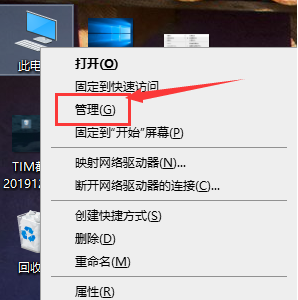
2、選擇磁碟管理
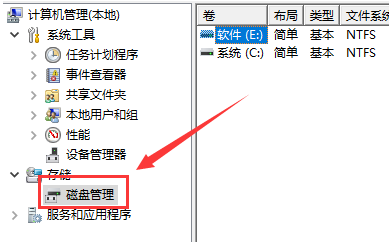
#3、選擇你要清理的磁碟,並右鍵選擇屬性。
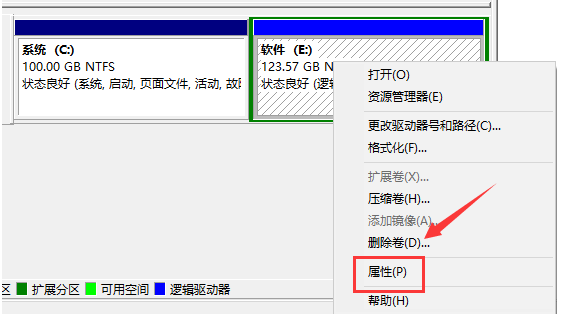
4、點選頁面下方的「磁碟清理」按鈕
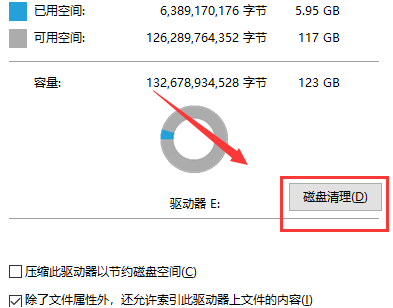
#5、在出現的介面中,選擇要清理的文件,點擊“確定”,點擊“刪除文件”即可。
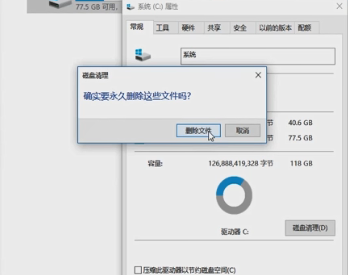
以上就是win10清理系統垃圾的步驟教學啦,希望能幫助大家。
以上是win10清理系統垃圾的步驟教學的詳細內容。更多資訊請關注PHP中文網其他相關文章!




